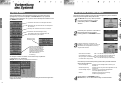DV1800
MOVILE NAVIGATION
SYSTEM
LA
ST
DEST
ENTER
POS
ZOOM
M
O
D
E
P
O
P
U
P
S
E
T
U
P
V
O
IC
E
MOBILE NAVIGATION SYSTEM
NAVIGATIONSSYSTEM
SYSTEME DE NAVIGATION MOBILE
MOBIEL NAVIGATIESYSTEEM
SISTEMA DI NAVIGAZIONE MOBILE
CN
-
DV1800EN
Operating Instructions
Bedienungsanleitung
Manuel d’instruction
Gebruiksaanwijzing
Manuale di istruzioni
Matsushita Electric Industrial Co., Ltd.
Central P.O. Box 288, Osaka 530-91, Japan
YEFM283704 B1200-0 Printed in Japan
¡Please read these instructions carefully before using this product and save this manual for future use.
¡Bitte lesen Sie diese Bedienungsanleitung vor der Verwendung dieses Produktes aufmerksam durch und bewahren Sie sie
danach für spätere Nachschlagzwecke sorgfältig auf.
¡Prière de lire ces instructions attentivement avant d’utiliser le produit et garder ce manuel pour l’utilisation ultérieure.
¡Leest u deze instructie alstublieft zorgvuldig door voor u dit product in gebruik neemt en bewaar deze handleiding voor
later gebruik.
¡
Si prega di leggere attentamente queste istruzioni prima di usare questo prodotto e di conservare questo manuale per usi futuri.

2
Features.................................................................. 8
Use This Product Safely ....................................... 8
Introduction............................................................ 9
Precautions.......................................................... 10
Warning.............................................................. 11
Caution .............................................................. 11
Preparing the System for Initial Use.................. 12
Names and Functions of Remote Control Buttons .... 12
Starting the Mobile Navigation System.............. 13
System Overview............................................... 14
Map Displays..................................................... 15
Pop up Menu..................................................... 18
Wiring Check..................................................... 19
Automatic Distance Correction Check............... 20
Checking GPS Satellite Reception.................... 21
Operating the System While Driving.................. 21
Destination Input and Route Search.................. 22
Character Input.................................................. 22
Entering an Address as Destination .................. 24
Entering an Intersection as Destination............. 27
Entering a POI as Destination........................... 29
Entering a Destination from Your Destination
History ............................................................... 35
Entering a Destination Stored in your Marked Point
...... 36
Selecting a Destination Directly from the Map
Display............................................................... 37
Voice Guidance.................................................... 38
Terminating Route Search.................................. 39
Previewing a Route ............................................. 39
Canceling a Route ............................................... 39
Merkmale.............................................................. 64
Für einen sicheren Gebrauch dieses Gerätes
.......... 64
Vorwort ................................................................. 65
Sicherheitshinweise............................................ 66
Warnung............................................................ 67
Vorsicht.............................................................. 67
Vorbereitung des Systems ................................. 68
Funktionen der Fernbedienung......................... 68
Starten des Navigationssystems....................... 69
Landkarten......................................................... 71
Pop-up-Menü..................................................... 74
Überprüfen der Anschlüsse............................... 75
Überprüfen der automatischen
Entfernungskorrektur......................................... 76
Überprüfen der GPS-Satellitenempfangs ......... 77
Bedienung des Systems während der Fahrt ..... 77
Zieleingabe und Routenplanung........................ 78
Zeicheneingabe................................................. 78
Routenplanung anhand der Adresse................. 80
Routenplanung anhand einer Kreuzung............ 83
POI-Kategorie.................................................... 85
Routenplanung anhand eines Ziels aus dem
Zielarchiv........................................................... 91
Routenplanung anhand von markierten Punkten
...... 92
Routenplanung anhand eines direkt auf der Karten
gewählten Ziels.................................................. 93
Akustische Fahrhinweise ................................... 94
Abbrechen der Routenplanung.......................... 95
Routenvorschau .................................................. 95
Löschen einer geplanten Route......................... 95
Avantages
.................................................................. 120
Utilisation du produit en sécurité
....................... 120
Introduction
............................................................... 121
Précautions à prendre
............................................ 122
Avertissement.......................................................... 123
Attention................................................................... 123
Préparation pour l’utilisation initiale du système.... 124
Noms et fonctions des touches de télécommande.. 124
Démarrage du système de navigation mobile ......... 125
Affichage des cartes................................................ 127
Menu ascendant...................................................... 130
Vérification des connexions..................................... 131
Vérification de la correction automatique de distance
...... 132
Vérification de la réception du satellite GPS............ 133
Utilisation du système pendant le voyage ............... 133
Entrée de la destination et recherche de l’itinéraire
. 134
Entrée des caractères.............................................. 134
Entrée d’une adresse comme destination ............... 136
Définition d’une intersection par l’entrée d’un
nom de rue............................................................... 139
Entrée d’un point d’intérêt comme destination......... 141
Entrée d’une destination à partir de l’historique
de vos destinations.................................................. 147
Entrée d’une destination enregistrée dans votre
Site coché................................................................ 148
Destination directe d’une destination à partir du
plan affichée ............................................................ 149
Guidage vocal
........................................................... 150
Fin de la recherche de l’itinéraire
....................... 151
Simulation d’un itinéraire
...................................... 151
ENGLISH DEUTSCH FRANÇAIS
3
Detouring.............................................................. 40
Alternative Route............................................... 40
Detour xxkm ...................................................... 40
Avoid Streets ..................................................... 41
Via Point............................................................ 41
Marked Point........................................................ 43
Marking your Current Position........................... 43
Marking Any Point on the Map........................... 43
Changing a Marked Point Icon.......................... 44
Renaming a Marked Point................................. 45
Deleting a Marked Point.................................... 46
Setup Menu .......................................................... 47
Basic Setup Menu Operations........................... 47
Map.................................................................... 48
Route................................................................. 50
System Setup.................................................... 51
System Information............................................ 53
Simulation.......................................................... 53
Demonstration................................................... 53
Edit Marked Point.............................................. 54
Vehicle Position................................................. 54
GPS....................................................................... 55
Map Matching.................................................... 55
Intelligent Map Matching..................................... 56
Positioning Accuracy ......................................... 56
Route Search ....................................................... 57
Route Guide ......................................................... 58
Troubleshooting .................................................. 59
Specifications...................................................... 63
Abweichen von der geplanten Route ................ 96
Alternativroute.................................................... 96
Umgehungxxkm................................................. 96
Strassen vermeiden........................................... 97
Zwischenziele.................................................... 97
Speichern von markierten Punkten im Punktspeieher
...... 99
Markieren des aktuellen Standorts.................... 99
Markieren eines beliebigen Punktes auf der Karte
........ 99
Zuweisen eines Icons...................................... 100
Zuweisen eines Namens................................. 101
Löschen eines markierten Punktes ................. 102
Setup -Menü....................................................... 103
Inhalt des Setup-menüs................................... 103
Karte................................................................ 109
Route............................................................... 106
System-Präferenzen........................................ 107
Systeminfarmationen....................................... 109
Simulation........................................................ 109
Demonstration................................................. 109
Editieren von markierten Punkten.................... 110
Fahrzeugposition ............................................. 110
GPS...................................................................... 111
Map-Matching .................................................. 111
Intelligentes Map-Matching............................... 112
Zuverlässigkeit der Positionsdaten.................. 112
Routenplanung .................................................. 113
Routenführung................................................... 114
Störungsbeseitigung ........................................ 115
Technischen Daten............................................ 119
Annulation d’un itinéraire
..................................... 151
Détour
......................................................................... 152
Itinéraire alternatif.................................................... 152
Détour de xx km....................................................... 152
Exclusion des rues................................................... 153
Point de passage..................................................... 153
Site coché
.................................................................. 155
Repérage de votre position actuelle........................ 155
Repérage d’un site sur carte.................................... 155
Changement d’icône d’un site coché....................... 156
Changement de nom d’un site coché...................... 157
Suppression d’un point repéré................................. 158
Menu d
’Installation.................................................... 159
Opérations de base sur le menu
d
’Installation ....... 159
Carte........................................................................ 160
Itinéraire................................................................... 162
Installation du système............................................ 163
Informations............................................................. 165
Simulation................................................................ 165
Démonstration ......................................................... 165
Edition du site coché................................................ 166
Position du véhicule................................................. 166
GPS
............................................................................. 167
Concordance avec la carte...................................... 167
Collationnement intelligent avec la carte
......... 168
Précision de positionnement.................................... 168
Recherche d’un itinéraire
...................................... 169
Guide des itinéraires
.............................................. 170
Dépistage de défauts
.............................................. 171
Spécifications
........................................................... 175
ENGLISH DEUTSCH FRANÇAIS

6 7
Label Indications and Their Locations
Warnetiketten und deren Anbringungsort
Indications portées les étiquettes et
emplacement
Aanduiding van de labels en hun plaats
Indicazioni delle etichette e le loro posizioni
VORSICHT!
UNSICHTBARE LASERSTRAHLUNG!
WENN ABDECKUNG GEÖFFNET IST,
NICHT DEM LASERSTRAHLAUSSETZEN.
¡Caution Mark
¡Warnzeichen
¡Marque d’avertissement
¡Waarschuwingsteken
¡Marca di precauzione
CLASS 1
LASER PRODUCT
¡APPAREIL À LASER DE CLASSE 1
¡KLASS 1 LASER APPARAT
¡LUOKAN 1 LASERPLAITE
¡APPARECCHIO LASER CLASSE 1
VARO! Avattaessa ja suojalukitus ohitettaessa
olet alttiina näkymättömälle lasersäteilylle. Älä
kasto säteeseen.
VARNING! Osynlig laserstrålning när denna
del är öppnad och spärren är urkopplad.
Betrakta ej strålen.
ADVERSEL! Usynlig laserstråling når deksel
åpnes og sikkerhedslås brytes. Unngå
eksponering for strålen.
DANGER! Invisible laser radiation when open.
Avoid direct exposure to beam.
ADVARSEL! Usynligt laserlys udstråles ved
åbning. Undgå direkte bestråling.
¡Deck Ass’y (Upper Side)
¡Geräteansicht
(Oberseite)
¡Assemblage de la table
lecture (Côté supérieur)
¡Dekkbevestig
(Bovenkant)
¡Gruppo della piastra
(Lato superiore)
Accessories and Documentation
The mobile navigation system comes with the
accessories shown right. Please make sure that all
accessories are included. In the event that a part
should be missing, please contact your dealer.
Zubehör und Dokumentation
Das Navigationssystem wird mit dem unten
aufgeführten Zubehör geliefert. Bitte vergewissern
Sie sich, dass alle Teile vorhanden sind. Sollte die
Lieferung nicht vollständig sein, wenden Sie sich
bitte an Ihren Fachhändler.
Accessoires et documentation
Le système de navigation mobile est fourni avec
les accessoires indiqués ci-dessous. Assurez-vous
de la présence de tous les accessoires. Au cas où
une pièce serait manquante, contactez le distribu-
teur local.
Accessoires en documentatie
Bij dit mobiel navigatiesysteem zijn de volgende
accessoires geleverd.
Controleer bij het uitpakken dat alle accessoires
aanwezig zijn. Mocht er iets ontbreken, neem dan
direct contact op met de plaats van aankoop.
Accessori e documentazione
Il sistema di navigazione mobile viene fornito con
gli accessori mostrati sotto.
Assicurarsi che tutti gli accessori siano inclusi. Nel
caso in cui una parte dovesse mancare, contattare
il proprio rivenditore.
8 Remote Control
Fernbedienung
Téléco mmande
Afstandsbediening
Telecomando
7 Remote Control Holder
Fernbedienungshalter
Porte-télécommande
Houder voor afstandsbediening
Portatelecomando
9 Two AA Batteries (R6PU)
Zwei Mignon-Batterien (R6PU)
Deux piles AA (R6PU)
Twee AA batterijen (R6PU)
Due pile AA (R6PU)
Operating Instructions
(this manual)
Bedienungsanleitung
(das vorliegende Handbuch)
Instructions d’utilisation
(ce manuel)
Gebruiksaanwijzing (dit
boekje)
Manuale di istruzioni
(questo manuale)
Installation Instruction
Einbauanleitung
Instructions d
’installation
Installatie-aanwijzingen
Instruzioni per l
’instal-
lazione
4 GPS Antenna
GPS-Antenne
Antenne de GPS
GPS-antenne
Antenna GPS
Operation Chart
Kurzanleitung
Diagramme d'utili-
sation
Bedieningsschem
a
Diagramma delle
operazioni
q
Insert new batteries.
Note : Observing correct polarity (+ and –).
Neue Batterien einlegen.
Hinweis: Polarität beachten (+ und –).
Mettez des piles neuves en place.
Remarque : Observez la polarité cor-
recte (+ et –).
Inzetten van nieuwe batterijen.
Note : Opmerking: Let op de juiste
plaatsing van de polen (+ en –).
Inserire pile nuove.
Nota : osservare la polarità corretta (+
e –).
Close the battery compartment cover.
Batteriefachdeckel schliessen.
Remettez le couvercle du comparti-
ment de piles en place.
Sluit de afdekking van het batterijvak.
Chiudere il coperchio del vano delle
pile.
e
Warranty Card
Garantieschein
Carte de garantie
Garantiebewijs
Certificato di
garanzia
Inserting Batteries into the Remote
Control
Einsetzen der Batterien in die
Fernbedienung
Mise en place des piles dans la
télécommande
Plaatsen van batterijen in de afstands-
bediening
Inserimento delle pile nel telecomando
SET UPVOICE
Z
O
O
M
M
O
D
E
S
E
T
U
P
L
A
S
T
D
E
S
T
P
O
S
ENTER
D
V
1
8
0
0
XXXXXXXXXXXXXXX
XXXXXXXXXXXXXXXXX
XXXXXXXXXXXXXX
XXXXXXXXXXXXXXXX
CN
-
DV1800EN
Operating Instructions
XXXXXXXXXXX
XXXXXXXXXXXXXX
XXXXXXXXXXX
XXXXXXXXX
PANEUROPEAN
GUARANTEE
/ Technics
SET UPVOICE
Z
O
O
M
M
O
D
E
S
E
T
U
P
L
A
S
T
D
E
S
T
P
O
S
ENTER
D
V
1
8
0
0
XXXXXXXXXXXXXXX
XXXXXXXXXXXXXXXXX
XXXXXXXXXXXXXX
XXXXXXXXXXXXXXXX
CN
-
DV1800EN
XXXXXXXXXXX
XXXXXXXXXXXXXX
XXXXXXXXXXX
XXXXXXXXX
w
Open the battery compartment cover.
Lift up the tab .
Batteriefachdeckel öffnen.
Den Fingernagel in den Schlitz
einführen und den Batteriefachdeckel unter
leichtem Druck abschieben.
Otez le couvercle du compartiment de piles.
Soulevez le taquet .
Open de afdekking van het batterijvak.
Druk het lipje omhoog om de afdekking
te verwijderen.
Aprire il coperchio del vano delle pile.
Sollevare la linguetta .
For other mounting kit, refer to the
Installation Instructions.
Für andere Montagesätze siehe die
Einbauanleitungen.
Pour d’autres pièces de montage, référez-
vous aux instructions d’installation.
Raadpleeg de installatie-aanwijzingen voor
andere bevestigingsmaterialen.
Per altre parti di montaggio far riferimento
alle istruzioni per l’installazione.
Panasonic
MOBILE NAVIGATIONSYSTEM
Operation Chart
CN-DV1800EN
Destination setting by address
D
E
S
T
M
E
N
U
ENTER
ENTER
ENTER
ENTER
ENTER
ENTER
Press DEST. Select [Address]
using the joystick. Press
ENTER.
Select [Street] using the joystick.
Press ENTER.
Input a street name using the
joystick. Press ENTER.
Select [City] using the joystick.
Press ENTER.
Input a city name using the joy-
stick. Press ENTER.
Select [Postal Code] using the
joystick. Press ENTER.
Input a postal code using the
joystick. Select [End] using the
joystick. Press ENTER.
ENTER
YEFMXXXXC
ENGLISH

DEUTSCH
64
DEUTSCH
65
Herzlich willkommen in der ständig wachsenden Familie der Benutzer von Panasonic-
Produkten der Auto-Unterhaltungselektronik! Wir sind davon überzeugt, dass Ihnen
dieses Gerät über viele Jahre hinweg angenehme Stunden unterwegs verschaffen
wird. Der hohe Ruf von Panasonic-Erzeugnissen beruht auf ihrer hochpräzisen
Elektronik und Mechanik, deren Güte wiederum auf den Einsatz sorgfältig
ausgewählter Bauteile zurückzuführen ist. Sobald Sie sich selbst von der beispiel-
haften Qualität, Zuverlässigkeit und dem günstigen Preis-Leistungsverhältnis dieses
Gerätes überzeugt haben, werden auch Sie stolz darauf sein, der Panasonic-Familie
anzugehören.
❑ Merkmale
Zu den wichtigsten Merkmalen des CN-DV1800EN gehören:
• Detaillierte Karten werden verwendet.
Die gewählten Zielorte werden für einfaches Betrachten angezeigt.
• Gewünschte Orte können registriert werden.
Ein Zielort kann auf Wunsch als einer der registrierten Orte oder
Einrichtungen gewählt werden.
* : Eine DVD (Digital Versatile Disc) ist ein Speichermedium, das bis zu 4,7
GByte Daten speichern kann. Das ist etwa das Siebenfache einer CD-ROM.
* : DVD-Audios werden von diesem Spieler nicht unterstützt.
* : Nicht alle Formate der Video-CDs und CDs werden von diesem Gerät unter-
stützt.
❑ Für einen sicheren Gebrauch dieses Gerätes
Beim Fahren
Die Lautstärke nicht so weit aufdrehen, dass Umgebungsgeräusche und Verkehrs-
bedingungen nicht mehr wahrgenommen werden können.
Beim Waschen des Fahrzeugs
Das Gerät vor Nässe und Feuchtigkeit schützen. Anderenfalls besteht die Gefahr von
Kurzschluss, Brand und anderen Schäden.
Beim Parken
Wenn das Fahrzeug in praller Sonne geparkt ist, kann die Temperatur im Inneren einen
sehr hohen Wert erreichen. Sicherstellen, dass der Fahrgastraum ausreichend abge-
kühlt ist, bevor das Gerät in Betrieb gesetzt wird.
Richtige Spannungsversorgung
Dieses Gerät ist ausschliesslich auf den Betrieb in Fahrzeugen mit einer 12-V-Batterie
und Minuspol an Masse ausgelegt.
Schutz des Disc-Mechanismus
Keine Fremdgegenstände in den Disc-Schlitz einführen.
Anderenfalls kann eine Funktionsstörung verursacht werden, da der hochpräzise Disc-
Mechanismus äusserst empfindlich ist.
Autorisierter Kundendienst
Auf keinen Fall versuchen, dieses Präzisionsgerät auseinanderzubauen oder zu
justieren. Im Repararaturfall bitte in der beigefügten Liste nachschlagen, um die
nächstgelegene autorisierte Kundendienststelle zu ermitteln.
Hinweis zum Einbau
Das Gerät in waagerechter Lage so montieren, dass die Frontplatte um nicht mehr als
30 Grad nach oben geneigt ist.
Das für Ihr Fahrzeug bestimmte Navigationssystem erfordert einen komplizierten
Installationsvorgang, um zuverlässigen Betrieb sicherzustellen. Falls Schwierigkeiten
während des Betriebs auftreten oder Reparaturen erforderlich werden sollten, wenden
Sie sich bitte an Ihren Fachhändler oder die Werkstatt, der/die die Installation aus-
geführt hat.
Navigationssystem
Wichtige Punkte hinsichtlich der Karten
Das Navigationssystem von Panasonic arbeitet auf der Grundlage elektronisch gespe-
icherter Landkarten. Durch Vergleichen dieser Daten mit den von GPS*-Satelliten emp-
fangenen Signalen bestimmt es den aktuellen Standort des Fahrzeugs und führt Sie
von Ihrem Startpunkt bis zum Ziel auf einer geplanten Route.
* : GPS (Global Positioning System) ist ein globales Positioniersystem, das sich
auf Satelliten des US-Verteidigungsministeriums stützt.
Hinweis für den Kunden
Die Karten-Discs sind als Option erhältlich. Für weitere Informationen wenden
Sie sich an Ihren Fachhändler, bei welchem Sie dieses Produkt gekauft haben.
Karten-DVD-ROM
Das Erzeugnis unterstützt ausschliesslich das DVD-SDAL Karten-Discformat
von Navtech. Für Unfälle, die sich aus der Verwendung von Kartendiscs
anderer Formate ergeben, kann Panasonic keine Verantwortung übernehmen.
Probleme hinsichtlich der Karten
Falls Sie einen Fehler in den Kartendaten vermuten, teilen Sie dies direkt der
Navigation Technologies über das auf der Webseite www.navtech.com vorhan-
dene Formular mit; haben Sie keinen Zugriff auf das Web, dann senden Sie Ihre
Informationen an die unten aufgeführte Adresse.
Hinweis: Bitte bereiten Sie die Versionsnummern der Karte und der Software vor.
Diese Informationen können gefunden werden indem Sie:
1. Drücken Sie die SET UP-Taste an der
Fernbedienung.
2. Verwenden Sie den Joystick der Fernbedienung
und scrollen Sie durch die Menüoptionen; wählen
Sie „System Information“ und drücken Sie die
ENTER-Taste.
3. Wählen Sie „Version“ und drücken Sie die ENTER-Taste. Nun werden die Karten-
und Softwareversionen angezeigt.
Für weitere Informationen siehe Seite 109 der Bedienungsanleitung.
Adresse von Navigation Technologies
Navigation Technologies Customer Service
Postfach 501
7300 AM Apeldoorn
Holland
Telefonnummer
+00 800 18 23 53 22 (gebührenfrei) oder +00 31 555 384 345
Faxnummer
+00 31 555 433 947

DEUTSCH
67
DEUTSCH
66
Bitte lesen Sie die Bedienungsanleitung für das Navigationssystem und den DVD-
Spieler sorgfältig, bevor Sie die Anlage in Betrieb nehmen. Sie informiert über den
sicheren Betrieb und wirkungsvollsten Einsatz des Systems. Für Probleme, die sich aus
der Nichtbeachtung der hier gegebenen Anleitungen ergeben, kann Panasonic keine
Verantwortung übernehmen.
Die Bedienungsanleitung zeigt durch Piktogramme, wie das System sicher bedient
wird und weist auf mögliche Gefahren hin, die sich aus falschem Anschluss oder
Fehlbedienungen ergeben könnten. Die Piktogramme sind im Folgenden erklärt. Bitte
machen Sie sich mit deren Bedeutung vertraut.
VEREINBARUNG
BITTE LESEN SIE DIESE VEREINBARUNG SORGFÄLTIG, BEVOR SIE DIESES PRODUKT BENUTZEN.
Diese Software inklusive Ihrer Daten ist vorgesehen für Ihre persönliche, nicht kommerzielle Nutzung.
Durch die Benutzung dieser Software stimmen Sie folgenden Punkten und Bedingungen zu.
Sie stimmen der Benutzung dieser Software allein für Ihren persönlichen, oder den geschäftlichen Gebrauch, mit
Ausnahme von Service-Tätigkeiten, Time-Sharing oder ähnlichem, zu.
Mit der Ausnahme einer Datensicherung auf Festplatte, ist es nicht erlaubt diese Software zu kopieren oder zu
vervielfältigen, und entsprechend weiterzugeben.
Sie stimmen zu, diese Software weder zu decompilieren oder eine Rückentwicklung vorzunehmen, mit Ausnahme
ausdrücklichen Genehmigungen vorschreibender Gesetze.
Weitere Einschränkungen
Es ist nicht gestattet diese Software mit : jeglichen Positionierungs-Systemen, GPS-Receivern, Kompassen,
Reifensensoren, oder anderen Wegesensoren, anderen Produkten, Systemen oder Anwendungen installiert oder
in anderer Weise verbunden oder kommunizierend mit Fahrzeugen die fähig zur Navigation, Positionierung, Echt-
Zeit-Routenführung, Flotten-Management, Hand-Held Computer oder Mobiltelefone sowie anderen Mobilen
Geräten zu benutzen.
Keine Garantie für
Diese Software wurde Ihnen zu Ihrem Einverständnis geliefert, Sie benutzten sie zu Ihrem eigenen Risiko.
Panasonic und ihre Lieferanten und Lizenzgeber gewähren keine Garantie, weder ein- oder ausgeschlossen,
aufkommend durch Gesetze oder Anderes insbesondere unlimitiert auf Inhalt, Qualität, Genauigkeit,
Vollständigkeit, Effektivität, Zuverlässigkeit und Gebrauchsfähigkeit als Resultat des Gebrauchs oder das diese
Software fehlerfrei funktioniert.
Einschränkungen der Garantie
Panasonic und seine Lieferanten und Lizenzgeber weisen jegliche Garantieansprüche, ausdrückliche oder auf
unausgesprochene, bezüglich Qualität, Wirksamkeit, Marktgängigkeit oder einer besonderen Verletzung, zurück.
Manche Länder oder Kommunen erlauben keine bestimmten Garantieausschlüsse, so dass der obige Inhalt für Sie
nicht zutreffend ist.
Einschränkungen der Verpflichtung
Panasonic und seine Lieferanten und Lizenzgeber sind nicht verantwortlich für : auf Grund von Beschwerden,
Forderungen oder Aktivitäten, ohne Rücksicht auf die Ursache der Beschwerde, Behauptungen, Verlusten,
Verletzungen direkt oder indirekt welche vom Gebrauch oder Besitzrecht der Software entstehen. Es besteht
keine Verpflichtung für die Erstattung des Verlustes von Profit, Einkommensquellen, Verträgen, Ersparnissen oder
anderen direkten oder indirekten Geschäften, aus zufällig oder dauerhaft entstandenen Fehlern dieser Software,
selbst wenn Panasonic und seine Lieferanten und Lizenzgeber darauf hingewiesen haben.
Manche Länder oder Kommunen erlauben keine bestimmten Garantieausschlüsse, so dass der obige Inhalt für Sie
nicht zutreffend ist.
Schadensersatz
Sie stimmen zu und stellen sicher Panasonic und seine Lieferanten und Lizenzgeber freizuhalten von
Verantwortung für jeglichen Verlust aus dem Gebrauch dieser Software.
Export-Kontrolle
Sie stimmen zu, diese Software und jeden dazugehörigen Teil, nicht zu exportieren mit Ausnahme der Beachtung
entsprechender Exportbestimmungen.
Regierungsgesetz
Die obigen Bestimmungen und Konditionen sind rechtmässig aufgrund der Gesetzte der Niederlande mit
Ausnahme zu entsprechenden Gesetze und Bedingungen der Vereinten Nationen für Verträge des internationalen
Verkaufs von Produkten.
Vorsicht
Weist den Benutzer auf wichtige Bedienungs-
anweisungen hin, deren Nichtbeachtung zu
Verletzungen oder Sachschaden führen kann.
Vorsicht :
• WÄHREND DER FAHRT DIE VOR ORT GELTENDEN
VERKEHRSREGELN BEACHTEN
Beachten Sie die vor Ort geltenden Verkehrsregeln während Sie den
Navigationsanweisungen folgen.
• DAS SYSTEM NICHT AUSSERHALB DES
FAHRZEUGS BETREIBEN
Verwenden Sie das System nur für die hier angegebenen Zwecke. Bei
anderen Verwendungen besteht die Gefahr eines elektrischen Schlags.
• BEDIENUNGSHANDLUNGEN NUR IM GEPARKTEM
FAHRZEUG VORNEHMEN
Halten Sie das Fahrzeug zum Einlegen und Entnehmen der DVD-ROM
sowie zum Verändern der Monitorstellung an einem sicheren Ort an, wenn
dies die Führung des Fahrzeugs (z.B. Gangschalten) beeinträchtigt.
Vorsicht
Entsorgung von Altbatterien
Das Gerät enhält eine Lithiumbatterie zur Sicherung
des Speicherinhalts.
Zum Ausbauen der Batterie, wenn diese ersetzt wer-
den muss, wenden Sie sich bitte an Ihren Fachhändler.
Die verbrauchte Batterie nach den örtlichen Vorschriften bei der Sammelstelle
für Altbatterien abgeben.
Warnung
Weist den Benutzer auf wichtige Bedienungs-
anweisungen hin, deren Nichtbeachtung zu schwe-
ren oder tödlichen Verletzungen führen kann.
Warnung: WÄHREND DER FAHRZEUGFÜHRUNG
KEINE BEDIENUNGSHANDLUNGEN
VORNEHMEN ODER AUF DEN MONITOR
SCHAUEN.
Verändern Sie keine Einstellungen oder Zielorte während Sie das Fahrzeug
führen. Schauen Sie während der Fahrt möglichst wenig auf den Bildschirm
und folgen Sie den akustischen Fahrhinweisen. Bedienungshandlungen am
System lenken den Fahrer von der Beobachtung des Verkehrsgeschehens ab
und können zu Unfällen führen. Halten Sie das Fahrzeug immer an einem
sicheren Ort an, bevor Sie das System bedienen.
Warnung

DEUTSCH
69
DEUTSCH
68
Batterien: Zwei Mignon-Batterien (R6PU)
Betriebsdauer: Ca. 5 Monate bei gewöhnlichem Gebrauch (bezogen auf
Manganbatterien bei Raumtemperatur).
Hinweis zur Betriebsdauer der
Batterien
• Wenn der Infrarotempfänger nicht gut auf die
Fernbedienung reagiert, müssen die Batterien möglichst
bald ausgetauscht werden. Die Fernbedienung funktioniert
nicht, wenn die Batterien zu schwach sind.
• Beim Ablegen der Fernbedienung--z.B. im Konsolenfach--
darauf achten, dass nichts auf die Bedienungstasten
drückt. Solange auf eine der Tasten Druck ausgeübt wird,
entladen sich die Batterien.
Zum Starten des Navigationssystems die Landkarten-DVD-ROM
(getrennt erhältlich) in das Wiedergabegerät einlegen.
•A
L
L
IN
V
IE
W
G
P
S
R
E
C
E
IV
E
R
• G
Y
R
O
S
C
O
P
E
S
E
N
S
O
R
M
E
T
S
Y
S
N
O
I
T
A
G
I
V
A
N
E
L
I
B
O
M
D
V
D
D
V
180
0
• FM MULTIPLEY RECEIVER
• MEMORY CARD SLOT
M
E
M
O
R
Y
C
A
R
D
S
LO
T
DV2000
M
E
T
S
Y
S
N
O
I
T
A
G
I
V
A
N
E
L
I
B
O
M
D
V
D
DV1800
Starten des Navigationssystems
Den Zündschlüssel in
Stellung ON oder ACC
drehen.
Die vordere Abdeckung
herunterschieben.
Die DVD-ROM mit der
Beschriftung nach oben einle-
gen und die vordere Abdeckung
wieder hochschieben.
a Nachdem die Zugriffsdaten angezeigt wur-
den, erscheint die Öffnungsanzeige gefolgt
von der Anzeige [Vorsicht].
* Die Karten-DVD-ROM ist in dem CN-
DV1800EN nicht enthalten.
Startbildschirm
Standortkarte
Sicherheitshinweise
Die Sicherheitshinweise lesen, dann ENTER
drücken. Die Anzeige verbleibt unverändert, bis Sie die Taste drücken.
a Das System startet, und die Standortkarte erscheint auf dem Bildschirm.
ENTER
Karten-DVD-ROM
Das Erzeugnis unterstützt ausschliesslich das DVD-
SDAL Karten-Discformat von Navtech. Für Unfälle, die
sich aus der Verwendung von Kartendiscs anderer
Formate ergeben, kann Panasonic keine Verantwortung
übernehmen.
LAS
T
D
EST
1
2
3
4
5
6
7
89
0
OK
POS
ZOOM
Zifferntasten
Diesen 12 Tasten
sind derzeitig keine
Funktionen
zugeordnet.
Funktionen der Fernbedienung
MOVILE NAVIGATION
SYSTEM
LAST
DEST
ENTER
POS
ZOOM
MODE
POP UP
SET UP
VOICE
Joystick
Durch Kippen des Joysticks nach
oben, unten, rechts und links wer-
den
¡markierte Menüpunkte gewählt
und
¡Landkarten gescrollt.
ENTER
Führt im Menü markierte Posten
aus und speichert die
Einstellungen.
DEST (Destination)
Ruft das Menü [Zielort wählen]
für die Zieleingabe und
Routenplanung auf
(a Seite 80).
POS (Position)
¡Öffnet die Karte des gegenwärtigen
Standortes.
¡Schaltet von der Karte des gegenwärtigen
Standortes auf die Routenführungskarte
um, oder umgekehrt (während der
Routenführung) (a Seite 71).
POP UP
Öffnet das Pop-Up-Menü.
(a Seite 74).
CROSS CURSOR KEYS
¡Diesen vier Tasten sind derzeitig
keine Funktionen zugeordnet.
SET UP
Öffnet das Setup-Menü
(aSeite 103).
LAST
Schaltet zurück zum vorherigen
Bildschirm.
ZOOM
¡Verändert den Kartenmassstab
(a Seite 73).
¡Scrollt die Seiten in der
angezeigten Liste nach oben oder
unten.
MODE
Schaltet die Bildschirmanzeige
zwischen dem Navigations- und
anderen Modi um.
Wenn der Monitor auf externen Eingang
geschaltet wird, während das Navigations-
system in Betrieb ist, kann die Farbe des
Kartenhintergrunds auf Schwarz wechseln.
VOICE
Startet akustische Fahrhinweise zum gegenwärtigen
Standort (a Seite 94).
Sperrschalter (LOCK)
Obere Stellung: NAV (Navigation)-Modus
Untere Stellung: Tastensperre
Infrarotsender
Richten Sie den Sensor der Fernbedienung
auf den Panasonic Monitor oder den
optionalen Infrarotempfänger.

DEUTSCH
71
DEUTSCH
70
Auswerfen der Landkarten-DVD-ROM
Die vordere Abdeckung ganz herunterschieben. u(EJECT)
drücken und die DVD-ROM entnehmen.
Wichtige Hinweise:
• Die DVD-ROM kann nicht eingelegt oder ausgeworfen werden,
wenn sich der Zündschlüssel in Stellung OFF befindet.
• Nicht vergessen, dass sich bei eingeschalteter Zündung (Stellung
ON oder ACC) und stehendem Motor die Batterie entlädt.
• Das Fahrzeug erst in Bewegung setzen, nachdem der Start-
bildschirm verschwunden ist, damit sich der GPS-Signalempfang
stabilisieren kann.
• Unmittelbar nach der Einschaltung des Systems zeigt die
dargestellte Landkarte zunächst nicht die Gegend, in der sich Ihr
Fahrzeug befindet. Dies wird berichtigt, sobald das System GPS-
Signale empfängt.
• Nachdem das System den Standort Ihres Fahrzeuges berechnet
hat, müssen Sie vielleicht den angezeigten Kartenbereich auf das
Land ändern, in welchem Sie sich befinden, um die angezeigten
Details zu erhöhen (für Einzelheiten siehe Seite 108).
•
F
M
M
U
L
T
IP
L
E
Y
R
E
C
E
I
V
E
R
•
M
E
M
O
R
Y
C
A
R
D
S
L
O
T
MEMORY CARD SLOT
DV2000
M
E
T
S
Y
S
N
O
I
T
A
G
I
V
A
N
E
L
I
B
O
M
D
V
D
D
V
1
8
0
0
Standardmässig ist Englisch als Sprache für die Bildschirmanzeigen
und akustischen Ansagen eingestellt.
Sie können andere Sprachen (Deutsch, Französisch, Holländisch
und Italienisch) für die Bildschirmanzeigen und die akustischen
Ansagen wählen (a Seite 108).
Systembeschreibung Landkarten
Standortkarte
Zeigt den gegenwärtigen Standort des Fahrzeugs
im gewählten Kartenmassstab. Drücken Sie die
POS-Taste der Fernbedienung während der
Routenführung, um auf die Karte des
Führungsmodus umzuschalten.
Pfeilkarte
Zeigt eine vergrösserte Darstellung der Strasse,
auf der das Fahrzeug fährt. Drücken von POS bei
Anzeige der Standortkarte schaltet auf die
Pfeilkarte um. Nochmaliges Drücken von POS
ruft wieder die Standortkarte auf.
Falls Sie von der Route in dem Führungsmodus
abweichen, nachdem Sie die Route eingestellt
haben, wird von dem Führungsmodus auf die 2D-
Karte umgeschaltet.
Zoom-Strassenkreuzung
Vor Erreichen einer Strassenkreuzung wird diese
automatisch vergrössert dargestellt. Benutzung
dieser Funktion erfordert vorherige Einstellungen
im [Setup-Menü]. (a Seite 105)
2D-Karte
Dies ist eine verschiebbare Karte mit
Fadenkreuz-Cursor. Bei Betätigung des Joysticks
auf der Standortkarte wird automatisch auf 2D-
Karte umgeschaltet.
Routendarstellung
Hinweis:
Wenn sich das Fahrzeug dem Ziel nähert, erscheint auf der Pfeilkarte eine
Flagge mit einem . Beachten Sie aber bitte, dass die Stelle, an der die
Zielflagge erscheint, noch nicht Ihr Zielort ist.

DEUTSCH
73
DEUTSCH
72
Lesen der Landkarten
Standortkarte
Pfeilkarte
Zoom-Kreuzungskarte
2D-Karte
Aktueller Standort
des Fahrzeugs
Gegenwärtige
Strasse
Kartenmassstab
Kartenorientierung
Uhr
Pfeil zeigt nächste
Richtungsänderung
Zielrichtung
Entfernung bis zum Ziel
Entfernung bis zur
nächsten
Richtungsänderung
Entfernung bis zur
nächsten
Richtungsänderung
Entfernung bis zur
Richtungsänderung nach
der nächsten Kurve
Fadenkreuz-Cursor
Um den Namen einer Strasse
anzuzeigen, den Fadenkreuz-Cursor
auf die Strasse bewegen und ENTER
drücken.
Verkleinern
Verkleinern
Vergrössern
Vergrössern
Mit POP UP das Pop-Up-Menü
aufrufen. Zu Einzelheiten über das
Pop-Up-Menü siehe Seite 74.
Mit dem Joystick [Norden oben] oder [Fahrtr. oben] wählen, und
ENTER drücken.
a Die Landkarte wird in der gewählten Richtung dargestellt.
[Norden oben]: Nordorientiert
[Fahrtr. oben]: Kursorientiert
ZOOM drücken.
Verkleinern }: Verkleinert die Karte
Vergrössern {: Vergrössert die Karte
Verändern der Landkartenorientierung
Landkarten können nordorientiert (Norden oben) oder kursorientiert
(Fahrtr. oben) dargestellt werden.
Norden oben: Der geografische Norden liegt oben auf der Karte.
Fahrtr. oben: Die Fahrtrichtung liegt oben auf der Karte.
Nordorientiert Kursorientiert
Verändern des Kartenmassstabs
Sie können den Maßstab der Kartenanzeige ändern. Es stehen 12
Maßstäbe im Bereich von 1/10.000 bis 1/25.000.000 zur Verfügung.
POP UP

DEUTSCH
75
DEUTSCH
74
Pop-Up-Menü
Alle Grundfunktionen des Navigationssystems sind über das unten
gezeigte Pop-Up-Menü zugänglich. Mit POP UP das Pop-Up-Menü
aufrufen. Durch Bewegen des Joysticks einen Menüpunkt markieren und
mit ENTER ausführen.
Verändern der Route nach Eingabe des Ziels
Darstellen der gesamten Route vom Startpunkt
bis zum Ziel
Anzeige der markierten Punkte in Listenform
Verändern der Darstellungsrichtung
Umschalten zwischen drei Methoden der
Routeneinstellung zum Zielort
Falls die automatische Um-
leitung in dem Einstellungs-
menü auf OFF gestellt ist,
kann die Umleitung manuell
eingestellt werden. (Keine
anzeige bei auf ON geschal-
teter automatischer
Umleitung.)
Abbrechen der
Routenplanung
Zu einigen Funktionen stehen noch weitere Pop-Up-Menüs
(Untermenüs) zur Verfügung.
Beispiel: Über [Umleitung] zugängliches Untermenü
Das Pop-Up Menü kann nicht in der Darstellung “Zoom-Kreuzungskarte”
aufgerufen werden.
Überprüfen der Anschlüsse
Hier können die Anschlüsse zwischen dem Navigationssystem und dem
Fahrzeug auf Richtigkeit überprüft werden.
Mit SET UP das [Set Up Menü] aufrufen.
Im [Set Up Menü] mit dem Joystick
[Information] wählen und ENTER
drücken.
Im Menü [Set Up Menü - Information]
den Menüpunkt [Anschlussüber-
prüfung] wählen und ENTER drücken.
Folgende Prüfungen vornehmen und
bestätigen, dass die 4 Lampen an dem auf
dem Bildschirm dargestellten Fahrzeug
eingeschaltet werden.
[Ende] wählen und ENTER drücken.
POS drücken, um an die Kartenanzeige zurückzukehren.
• Standlicht einschalten a Leuchtet die Lampe [Parkleuchte]
• Feststellbremse ziehen a Leuchtet die Lampe [Handbremse]
• Bei gezogener Feststellbremse den Rückwärtsgang (R) einlegen
a Leuchtet die Lampe [Rückleuchte]
• Leuchtet die Lampe [GPS]
Das Menü [Anschlussüberprüfung Information] enthält weiterhin
folgende Informationen:
• Geschwindigkeit: Zeigt die Geschwindigkeit des Fahrzeugs in
km/Std. an.
• Zubehörspannung: Zeigt die Spannung der Fahrzeugbatterie an (11
V bis 16 V).
• Geschwindigk. Impuls: Zeigt den vom Fahrzeug abgegebenen
Geschwindigkeitsimpuls an.
• Status: Zeigt den Lernpegel der Fahrzeug-
Positioniergenauigkeit an.
ENTER
ENTER
ENTER
ENTER
POS

DEUTSCH
77
DEUTSCH
76
Überprüfen der automatischen Entfernungskorrektur
Das Navigationssystem berechnet die Entfernung, indem es den vom Fahrzeug
abgegebenen Geschwindigkeitsimpuls mit einem Koeffizienten multipliziert.
Der Geschwindigkeitsimpuls ist bei jedem Fahrzeugtyp unterschiedlich, aber auch
Unterschiede im Druck und Verschleiss der Reifen erfordern einen anderen
Entfernungskoeffizienten.
Die Aufgabe der automatischen Entfernungskorrektur ist es, den
Entfernungskoeffizienten anhand der von den Satelliten empfangenen Signale
automatisch zu korrigieren. Wie unten beschrieben vorgehen, um unter den folgen-
den Umständen eine einwandfreie Erfassung der Fahrzeugposition sicherzustellen:
• Vor dem erstmaligen Gebrauch • Nach einem Reifenwechsel
• Nach Versetzen der Reifen • Bei Verwendung eines Systems, das vorher in
einem anderen Fahrzeug eingebaut war.
Mit SET UP das [Set Up Menü] aufrufen.
Im [Set Up Menü] mit dem Joystick [Information]
wählen und ENTER drücken.
Im Menü [Set Up Menü - Information] den Menüpunkt
[Anschlussüberprüfung] wählen und ENTER drücken.
[Löschen] wählen und ENTER drücken.
a [Status] wird auf [Level 0] rückgesetzt.
ENTER
ENTER
[Ende] wählen und ENTER drücken.
POS drücken, um an die Kartenanzeige zurückzukehren.
Das Fahrzeug etwa 30 Minuten lang bei angezeigter Standortkarte fahren.
a Mit zunehmender Genauigkeit der Entfernungskorrektur im Laufe dieser
Fahrt werden Abweichungen zwischen dem aktuellen Standort des
Fahrzeugs und dessen Position auf der Karte abgeglichen.
ENTER
ENTER
POS
Wichtige Hinweise:
• Das Fahrzeug nicht in Bewegung setzen, bis der Startbildschirm verschwunden ist.
• Sie sollten das Fahrzeug für den Enpfang von GPS-Signalen bei guten
Sichtverhältnissen mit einer Durchschnittsgeschwindigkeit von mindestens 20
km/Std. fahren.
• Das Navigationssystem braucht GPS-Daten für die Entfernungskorrektur. Vor
Fahrtantritt sicherstellen, dass GPS-Signale empfangen werden. (Zum Überprüfen
des GPS-Satellitenempfangs siehe nächste Seite.)
Abhängig von dem Fahrzeugmodell
Nach einer Geschwindigkeitssteigerung kann der Standortanzeiger kurzzeitig ver-
schwinden. Dies ist keine Störung, sondern weist darauf hin, dass die
Entfernungskorrektur läuft.
Überprüfen des GPS-Satellitenempfangs
Mit SET UP das [Set Up Menü] aufrufen.
Im [Set Up Menü] mit dem Joystick [Information] wählen
und ENTER drücken.
Im [Set Up Menü - Information] den Menüpunkt [GPS]
wählen und ENTER drücken.
a Das Menü [GPS Information] öffnet mit den fol-
genden Informationen:
• Satelliten-Nummer
• Geografische Länge und Breite des aktuellen
Standorts
• Zeit und Datum
Wichtige Hinweise:
• Nach dem Einbau im Fahrzeug dauert es ca. 30 Minuten, bis ein stabiler
Empfang von GPS-Signalen erreicht ist.
• Den GPS-Empfang an einem möglichst freiliegenden Ort überprüfen.
ENTER
ENTER
POS
Jede andere Bedienungshandlung, als die Betätigung
der POS-Taste, führt zur Anzeige der Meldung
[WARNING] (Warnung).
Bedienung des Systems während der Fahrt
Bei einem Versuch, während der Fahrt Bedienungshandlungen am System
vorzunehmen, erscheint eine Warnmeldung auf dem Bildschirm. Diese Anzeige kann
über das Setup-Menu unterdrückt werden. Panasonic kann in diesem Fall jedoch
keine Verantwortung für sich daraus ergebende Unfälle übernehmen.
ENTER drücken.
a Die Warnmeldung wird unterdrückt und die
Bedienungssperre aufgehoben.
ENTER
* Wenn das Display nach einer Bedienungshandlung an die
Standortkarte zurückkehrt, wird wiederum [WARNING] (Warnung)
angezeigt. Die Meldung erscheint nach jeder Bedienungshandlung
während der Fahrt und kann jedes Mal durch Wiederholen der obigen
Schritte gelöscht werden.
Modus
Wenn der Monitor auf externen Eingang geschaltet wird, während das Navigations-
system in Betrieb ist, kann die Farbe des Kartenhintergrunds auf Schwarz wechseln.
In diesem Fall MODE drücken, um den Monitor auf den NAV-Modus zu schalten.
MODE
POS drücken, um an die Kartenanzeige
zurückzukehren.

DEUTSCH
79
DEUTSCH
78
Nachdem das Ziel eingegeben worden ist, errechnet das System die optimale Route
bis zum Ziel und zeigt sie auf dem Monitor an. Jedes einmal gewählte Ziel wird
gespeichert. Das Ziel kann unter folgenden 6 Kategorien ausgewählt werden:
• Adressen
• Kreuzungen
• Besondere Ziele, auch POI genannt (z.B. Hotels, Flughafen)
• Vorherige Ziele
• Markieter Punkt
• Karte verschieben
Um eine Adresse, Kreuzung oder ein bereits gespeichertes Ziel als Ziel einzugeben,
kann nach Strassenname, Ortsname oder Postleitzahl gesucht werden. Die
entsprechenden alphanumerischen Zeichen wie im Folgenden beschrieben
eingeben.
Die geplante Route führt nicht unbedingt in der
kürzesten Zeit und unter Vermeidung von
Autobahnen zum Ziel, da die Strassen- und
Verkehrsverhältnisse bei der Planung berücksichtigt
werden.
Zeicheneingabe
Alphanumerische Zeichen werden nach folgendem Verfahren eingegeben.
Eingeben von Buchstaben
So wird z.B. ein Strassenname eingegeben.
Durch Auf- und Abwärtsbewegen des
Joysticks den ersten Buchstaben des
Strassennamens im Slot einstellen.
Den nächsten Buchstaben des
Strassennamens durch Rechtsdruck auf den
Joystick wählen.
* Es können bis zu 6 Buchstaben
eingegeben werden.
ENTER drücken.
a
Es erscheint eine Liste mit
Strassennamen, die mit den eingegebe-
nen Buchstaben beginnen.
Den gewünschten Strassennamen aus der Liste
wählen und ENTER drücken.
a Der Strassenname wird als Ziel gespeichert.
Liste
Slot
Beispiel: Eingeben eines
Strassennamens
* Falls zum Beispiel <Hamburg (Hamburg)> in der Listenanzeige erscheint, bezeichnet
Hamburg den Strassennamen und <(Hamburg)> den Stadtnamen.
* Ist der von Ihnen gewünschte Strassenname nicht in der Liste enthalten, erweitern Sie die
Suche unter Punkt 2 durch Eingabe von 3 Buchstaben oder weniger.
ENTER
ENTER
Eingeben von Ziffern
So wird z.B. eine Postleitzahl eingegeben.
Durch Bewegen des Joysticks nach oben,
unten, rechts oder links auf dem Bildschirm
Ziffern und Buchstaben wählen und ENTER
drücken.
* [SP] wählen, um eine Leerstelle
einzugeben, oder [BS], um den Cursor
eine Stelle nach links zu bewegen.
[End] wählen und ENTER drücken.
Beispiel: Eingeben einer
Postleitzahl
ENTER
ENTER
ACHTUNG
Sollten Sie Probleme mit der Wahl von Straßennamen haben, beachten Sie bitte die
folgenden Beispiele. Straßentypen (wie STRASSE, WEG, RING usw.) können nicht
gewählt werden.
Die folgenden Beispiele werden Ihnen bei der Wahl der gewünschten Straße helfen.
Zielstrasse : ANBERG
Bitte gehen Sie wie folgt vor:
Zielstrasse : ACHSTRASSE
Eingabe in die Slotmaschine:
Zielstrasse : BERGACKERSTRAESSE
Eingabe in die Slotmaschine:
Zielstrasse : STRASSE DES 17 JUNI
Eingabe in die Slotmaschine:
Zielstrasse : BERGBLICKSTRASSE
Eingabe in die Slotmaschine:
Zielstrasse : BURGBERGRING
Eingabe in die Slotmaschine:
Die Liste ist vielleicht nicht immer in alphabetischer Reihenfolge.
Danach mit ENTER bestätigen und Ihre
Strasse per scrollen auswählen.
EBGRUB
Danach mit ENTER bestätigen und Ihre
Strasse per scrollen auswählen.
LBGREB
Danach mit ENTER bestätigen und Ihre
Strasse per scrollen auswählen.
71SED
Danach mit ENTER bestätigen und Ihre
Strasse per scrollen auswählen.
CAGREB
Danach mit ENTER bestätigen und Ihre
Strasse per scrollen auswählen.
HCA
Danach mit ENTER bestätigen und Ihre
Strasse per scrollen auswählen.
NA

DEUTSCH
81
DEUTSCH
80
Routenplanung anhand der Adresse
So wird die Routenplanung anhand einer eingegebenen Adresse, eines
Ortsnamens oder einer Postleitzahl gestartet.
Eingeben des Ziels anhand der Adresse
Mit DEST das Menü [Zielort wählen] aufrufen.
Mit dem Joystick [Adresse] wählen und ENTER drücken.
[Strasse] wählen und ENTER drücken.
a Das Menü [Strasse in] erscheint.
Den Namen der Strasse wählen, die dem Ziel am nächsten liegt
(a Seite 79), und ENTER drücken.
Eines der folgenden Verfahren für die Routenplanung wählen:
• [Kürzeste Zeit]:
Die Route, auf der Sie den Zielort in der kürzesten Zeit erre-
ichen können, wird gesucht.
• [Autobahn vermeiden]:
Wenn der Standort des Fahrzeuges, ein Zwischenziel oder
der Zielort auf einer Autobahn liegt oder nur durch
Autobahnen verbunden sind, dann wird eine Route mit
einem Minimum an Verwendung von Autobahnen ermittelt.
• [Karte]:
Routenplanung anhand einer direkt auf der Karte gewählten Strasse
(Bei Wahl von [Karte] mit dem Fadenkreuz-Cursor das Ziel wählen.)
ENTER drücken.
a Die Routenplanung beginnt.
DEST
ENTER
ENTER
ENTER
ENTER
ENTER
ENTER
ENTER
ENTER
Hinweis:
Wählen Sie [Markierter Punkt] in der Liste, wenn Sie den gerade
gesuchten Punkt registrieren möchten.
Eingeben des Ziels anhand des Ortsnamens
Mit DEST das Menü [Zielort wählen] aufrufen.
Mit dem Joystick [Adresse] wählen und ENTER
drücken.
[Stadt/Ort] wählen und ENTER drücken.
Den Namen des Zielorts eingeben (a Seite 79) und ENTER
drücken.
Der aus dem Menü für die Wahl einer Strasse in der Stadt
eingegebene Strassennamen wird in einer Liste angezeigt.
Wählen Sie die gewünschte Strasse und drücken Sie ENTER.
Eines der folgenden Verfahren für die Routenplanung wählen:
• [Kürzeste Zeit]:
Die Route, auf der Sie den Zielort in der kürzesten Zeit erre-
ichen können, wird gesucht.
• [Autobahn vermeiden]:
Wenn der Standort des Fahrzeuges, ein Zwischenziel oder
der Zielort auf einer Autobahn liegt oder nur durch
Autobahnen verbunden sind, dann wird eine Route mit
einem Minimum an Verwendung von Autobahnen ermittelt.
• [Karte]:
Routenplanung anhand einer direkt auf der Karte gewählten Strasse
(Bei Wahl von [Karte] mit dem Fadenkreuz-Cursor das Ziel wählen.)
ENTER drücken.
a Die Routenplanung beginnt.
ENTER
ENTER
ENTER
ENTER
ENTER
DEST
ENTER
ENTER
ENTER
ENTER
Hinweis:
Wählen Sie [Markierter Punkt] in der Liste, wenn Sie den gerade
gesuchten Punkt registrieren möchten.

DEUTSCH
83
DEUTSCH
82
Mit DEST das Menü [Zielort wählen] aufrufen.
Mit dem Joystick [Adresse] wählen und ENTER
drücken.
[Postleitzahl] wählen und ENTER drücken.
Geben Sie den ersten Teil der Postleitzahl, gefolgt
von einer Leerstelle und danach der Nummer des
zweiten Teils der Postleitzahl ein (a Seite 79). Zum
Beispiel: Für RG12 8FT geben Sie ein [R], [G], [1],
[2], [SP] (Leerstelle) und [8], worauf Sie [End] wählen
und ENTER drücken.
a Das Menü [Strasse wählen] öffnet mit einer Liste
der Strassennamen für die eingegebene
Postleitzahl.
a Ist dies nicht erfolgreich, dann geben Sie die
vollständige Postleitzahl mit einer Leerstelle zwis-
chen den beiden Teilen ein.
Die dem Ziel am nächsten gelegene Strasse wählen und ENTER drücken.
Eines der folgenden Verfahren für die Routenplanung wählen:
• [Kürzeste Zeit]:
Die Route, auf der Sie den Zielort in der kürzesten Zeit erre-
ichen können, wird gesucht.
• [Autobahn vermeiden]:
Wenn der Standort des Fahrzeuges, ein Zwischenziel oder
der Zielort auf einer Autobahn liegt oder nur durch
Autobahnen verbunden sind, dann wird eine Route mit
einem Minimum an Verwendung von Autobahnen ermittelt.
• [Karte]:
Routenplanung anhand einer direkt auf der Karte gewählten Strasse
(Bei Wahl von [Karte] mit dem Fadenkreuz-Cursor das Ziel wählen.)
Eingeben des Ziels anhand der Postleitzahl
ENTER drücken.
a Die Routenplanung beginnt.
ENTER
ENTER
ENTER
ENTER
ENTER
ENTER
DEST
ENTER
ENTER
Hinweis:
Wählen Sie [Markierter Punkt] in der Liste, wenn Sie den gerade
gesuchten Punkt registrieren möchten.
Routenplanung anhand einer Kreuzung
Der Zielort wird durch Anzeige der Hauptstrassen und der Querstrassen
spezifiziert, beruhend auf Strasse, Stadt und Postleitzahl.
Eingeben einer Kreuzung anhand des Strassennamens
Mit DEST das Menü [Zielort wählen] aufrufen.
Mit dem Joystick [Kreuzung] wählen und ENTER
drücken.
[Strasse] wählen und ENTER drücken.
Den Namen der der Kreuzung am nächsten gelegenen Strasse
eingeben (a Seite 79) und ENTER drücken.
Die ersten Buchstaben der Zielkreuzung (a Seite 79) eingeben,
die Kreuzung aus der angezeigten Liste auswählen und ENTER
drücken.
Eines der folgenden Verfahren für die Routenplanung wählen:
• [Kürzeste Zeit]:
Die Route, auf der Sie den Zielort in der kürzesten Zeit erre-
ichen können, wird gesucht.
• [Autobahn vermeiden]:
Wenn der Standort des Fahrzeuges, ein Zwischenziel oder
der Zielort auf einer Autobahn liegt oder nur durch
Autobahnen verbunden sind, dann wird eine Route mit
einem Minimum an Verwendung von Autobahnen ermittelt.
• [Karte]:
Routenplanung anhand einer direkt auf der Karte gewählten Strasse
(Bei Wahl von [Karte] mit dem Fadenkreuz-Cursor das Ziel wählen.)
ENTER drücken.
a Die Routenplanung beginnt.
ENTER
ENTER
ENTER
ENTER
DEST
ENTER
ENTER
Hinweis:
Wählen Sie [Markierter Punkt] in der Liste, wenn Sie den gerade
gesuchten Punkt registrieren möchten.
ENTER
ENTER

DEUTSCH
85
DEUTSCH
84
Eingeben einer Kreuzung anhand des Ortsnamens
Mit DEST das Menü [Zielort wählen] aufrufen.
Mit dem Joystick [Kreuzung] wählen und ENTER
drücken.
[Stadt/Ort] wählen und ENTER drücken.
Den Namen des der Kreuzung
am nächsten gelegenen Ortes
eingeben und ENTER drücken.
Den Namen der der Kreuzung
am nächsten gelegenen Strasse
eingeben (a Seite 79) und
ENTER drücken.
Die ersten Buchstaben der
Zielkreuzung (a Seite 79)
eingeben, die Kreuzung aus der
angezeigten Liste auswählen und
ENTER drücken.
Eines der folgenden Verfahren für die Routenplanung wählen:
• [Kürzeste Zeit]:
Die Route, auf der Sie den Zielort in der kürzesten Zeit erre-
ichen können, wird gesucht.
• [Autobahn vermeiden]:
Wenn der Standort des Fahrzeuges, ein Zwischenziel oder
der Zielort auf einer Autobahn liegt oder nur durch
Autobahnen verbunden sind, dann wird eine Route mit
einem Minimum an Verwendung von Autobahnen ermittelt.
• [Karte]:
Routenplanung anhand einer direkt auf der Karte gewählten Strasse
(Bei Wahl von [Karte] mit dem Fadenkreuz-Cursor das Ziel wählen.)
ENTER drücken.
a Die Routenplanung beginnt.
ENTER
ENTER
ENTER
ENTER
ENTER
DEST
ENTER
ENTER
ENTER
Hinweis:
Wählen Sie [Markierter Punkt] in der Liste, wenn Sie den gerade
gesuchten Punkt registrieren möchten.
ENTER
ENTER
POI-Kategorie
Glossar der POI-Symbole
SPORTFLUGPLATZ
BAHNHOF
FÄHRANLIEGESTELLE
NAHVERKEHRS-
BAHNHOF
BUSBAHNHOF
FLUGHAFEN
TRANSPORT
EINKAUFSZENTRUM
EINKAUFS-
ZENTRUM
UNIVERSITÄT/
HOCHSCHULE
AUSSTELLUNGS-
ZENTRUM/MESSE
GEMEINDEZENTRUM
RATHAUS/
STADTVERWALTUNG
GEMEIN-
SCHAFT
WEINGUT
TOURISTEN-
INFORMATION
SEHENSWÜRDIGKEIT
SPORTZENTRUM
SPORTANLAGEN
SKIGEBIET
DARSTELLENDE
KUNST
ERHOLUNGSGEBIET
NACHTLEBEN
MUSEUM
ANLEGESTELLE
EISLAUFSTADION
HISTORISCHES
BAUWERK
GOLFPLATZ
KINO
SPIELKASINO
BOWLING/KEGELN
VERGNÜGUNGSPARK
FREIZEIT/
UNTERHALTUNG
HOTEL/MOTEL
KRANKENHAUS/
POLIKLINIK
NOTFALL-
AMBULANZ
STADT-
ZENTRUM
GEWERBEBE-
TRIEB
GRENZÜBER-
GANG
AUTOMOBIL CLUB
AUTOREPARATUR
RASTSTATION
AUTOVERMIETUNG
TANKSTELLE
PARK AND RIDE
PARKPLATZ
PARKGARAGE
AUTOHÄNDLER
AUTO SERVICE

DEUTSCH
87
DEUTSCH
86
POI-Kategorie plus [Name] (Besondere Ziele)
Mit DEST das Menü [Zielort wählen] aufrufen.
Mit dem Joystick [Besondere Ziele] wählen und
ENTER drücken.
Die gewünschte POI-Kategorie wählen und ENTER
drücken. Ist die Kategorie des Ziel-POIs nicht be-
kannt, [Auswählen] wählen.
[Name] wählen und ENTER drücken.
Das Menü [POI wählen] öffnet mit einer Liste der
gewählten Kategorie.
* [Name] ist nicht wählbar für die Kategorien
[Gewerbebetrieb], [Hotel] oder [Tankstelle] usw.,
wenn Sie nicht [ALLE KATEGORIEN] wählen.
Ein Ziel aus der POI-Liste im Menü [POI wählen]
wählen und ENTER drücken.
Eines der folgenden Verfahren für die Routenplanung wählen:
• [Kürzeste Zeit]:
Die Route, auf der Sie den Zielort in der kürzester Route
erreichen können, wird gesucht.
• [Autobahn vermeiden]:
Wenn der Standort des Fahrzeuges, ein Zwischenziel oder
der Zielort auf einer Autobahn liegt oder nur durch
Autobahnen verbunden sind, dann wird eine Route mit
einem Minimum an Verwendung von Autobahnen ermittelt.
• [Karte]:
Routenplanung anhand einer direkt auf der Karte gewählten Strasse
(Bei Wahl von [Karte] mit dem Fadenkreuz-Cursor das Ziel wählen.)
ENTER drücken.
a Die Routenplanung beginnt.
ENTER
ENTER
ENTER
ENTER
ENTER
DEST
ENTER
Hinweis:
Wählen Sie [Markierter Punkt] in der Liste, wenn Sie den gerade
gesuchten Punkt registrieren möchten.
POI-Kategorie plus [Innerhalb Stadt/Ort] (Im Ort)
Mit DEST das Menü [Zielort wählen] aufrufen.
Mit dem Joystick [Besondere Ziele] wählen und
ENTER drücken.
Die gewünschte POI-Kategorie wählen und ENTER drücken. Ist
die Kategorie des Ziel-POIs nicht bekannt, [Auswählen] wählen.
[Innerhalb Stadt/Ort] wählen und ENTER drücken.
a Das Menü [POI wählen] öffnet mit einer Liste in
der gewählten Kategorie, in der sich die Posten
innerhalb der aktuellen Stadt befinden.
Ein Ziel aus der POI-Liste im Menü [POI wählen]
wählen und ENTER drücken.
Eines der folgenden Verfahren für die Routenplanung wählen:
• [Kürzeste Zeit]:
Die Route, auf der Sie den Zielort in der kürzester Route
erreichen können, wird gesucht.
• [Autobahn vermeiden]:
Wenn der Standort des Fahrzeuges, ein Zwischenziel oder
der Zielort auf einer Autobahn liegt oder nur durch
Autobahnen verbunden sind, dann wird eine Route mit
einem Minimum an Verwendung von Autobahnen ermittelt.
• [Karte]:
Routenplanung anhand einer direkt auf der Karte gewählten Strasse
(Bei Wahl von [Karte] mit dem Fadenkreuz-Cursor das Ziel wählen.)
ENTER drücken.
a Die Routenplanung beginnt.
DEST
ENTER
ENTER
ENTER
ENTER
ENTER
ENTER
ENTER
ENTER
ENTER
ENTER
Hinweis:
Wählen Sie [Markierter Punkt] in der Liste, wenn Sie den gerade
gesuchten Punkt registrieren möchten.

DEUTSCH
89
DEUTSCH
88
POI-Kategorie plus [In der Nähe]
Die Suche kann eingeengt werden, indem sie auf POIs der gewählten Kategorie
in einem Umkreis von 10 km des aktuellen Standorts beschränkt wird.
Mit DEST das Menü [Zielort wählen] aufrufen.
Mit dem Joystick [Besondere Ziele] wählen und
ENTER drücken.
Die gewünschte POI-Kategorie wählen und ENTER drücken. Ist
die Kategorie des Ziel-POIs nicht bekannt, [ALLE KATEGORIEN]
wählen.
[Am Nächsten von] wählen und ENTER drücken.
a Das Menü [POI wählen] öffnet und zeigt eine
Liste von Orten in der gewählten Kategorie inner-
halb von 10 km von der aktuellen Position an.
Ein Ziel aus der POI-Liste im Menü [POI wählen]
wählen und ENTER drücken.
Eines der folgenden Verfahren für die Routenplanung wählen:
• [Kürzeste Zeit]:
Die Route, auf der Sie den Zielort in der kürzester Route
erreichen können, wird gesucht.
• [Autobahn vermeiden]:
Wenn der Standort des Fahrzeuges, ein Zwischenziel oder
der Zielort auf einer Autobahn liegt oder nur durch
Autobahnen verbunden sind, dann wird eine Route mit
einem Minimum an Verwendung von Autobahnen ermittelt.
• [Karte]:
Routenplanung anhand einer direkt auf der Karte gewählten Strasse
(Bei Wahl von [Karte] mit dem Fadenkreuz-Cursor das Ziel wählen.)
ENTER drücken.
a Die Routenplanung beginnt.
DEST
ENTER
ENTER
ENTER
ENTER
ENTER
ENTER
ENTER
Hinweis:
Wählen Sie [Markierter Punkt] in der Liste, wenn Sie den gerade
gesuchten Punkt registrieren möchten.
Wichtige Strassen Europas = WSE (Major Roads of Europe = MRE)
Unter Verwendung wichtiger Strassen kann eine Route von dem
aktuellen Standort in ein anderes Land eingestellt werden.
Wichtige Strassen Europas:
Die wichtigen Strassen Europas wurde von NAVTECH anhand ihres Verkehrsaufkommens, der
Wichtigkeit ihre Lage, der Verbindung zwischen wichtigen Städten und anderer Informationen aus-
gewählt. Dabei bitten wir um Ihr Verständnis, dass manche Autobahnen nicht enthalten sind.
Drücken Sie die Taste DEST, um die Wahlanzeige für
den Zielort anzuzeigen.
Wählen Sie [POI] mit dem Joystick, und drücken Sie
ENTER.
Wählen Sie [Stadtmitte] mit dem Joystick in der
Wahlanzeige der POI-Kategorien, und drücken Sie
ENTER. Wählen Sie danach [Name] mit dem
Joystick, und drücken Sie ENTER.
Wählen Sie eine Stadtmitte aus der angezeigten
Liste, die sich am nächsten zu Ihrem Zielort befindet.
Wählen Sie ein bevorzugtes Verfahren für die
Routenplanung aus der Bestätigungsanzeige.
Folgen Sie der Anleitung. Danach ändern Sie die angezeigte Karte auf
eine Karte der aktuellen Version des Landes, nachdem Sie in der
Stadtmitte ankommen oder sich diesem nähern.
a) Drücken Sie SET UP, um die Setup-Anzeige zu erhalten.
b) Wählen Sie [System-Setup] mit dem Joystick, und drücken Sie
ENTER.
c) Scrollen Sie die Anzeige mit dem Joystick nach unten, bis die nächste Seite erscheint.
d) Nachdem die zweite Seite erscheint, wählen Sie [Karten-Ebene anzeigen] mit dem
Joystick, und drücken Sie ENTER.
e) Die Liste der Länder erscheint. Wählen Sie danach ein Land, und drücken Sie
ENTER.
DEST
ENTER
ENTER
ENTER
ENTER
ENTER
ENTER
ENTER
Wichtiger Hinweis:
Nur wichtige Strassen und ihre Nebenstrassen werden in der Karte angezeigt,
wenn Sie WSE (WER) verwenden. Daher wird das folgende Verfahren für die
Einstellung des Zielortes empfohlen.
Nur wenn Sie einen Zielort in Kontinentaleuropa einstellen, wenn Sie von
Großbritannien kommen, befolgen Sie diese Schritte (dies ist erforderlich, da
die Karte von Großbritannien keine MRE-Informationen (WSE) enthält).
1. Ändern Sie den Kartenbereich auf den Kartenbereich des Ziellandes (befol-
gen Sie die Punkte a bis e in dem weiter unten aufgeführten Schritt 6).
2. Stellen Sie den Standort des Fahrzeuges ein, wo Sie die nächste Autobahn
erreichen werden (für Einzelheiten siehe Seite 110).
3. Befolgen Sie die nachfolgenden Schritte, mit Ausnahme der Schritte 6 und 7.
4. Wenn Sie sich der eingestellten Stadt nähern, stellen Sie den endgültigen
Zielort nach der gewohnten Methode ein.

DEUTSCH
91
DEUTSCH
90
Hinweis hinsichtlich der WSE (Wichtigsten Strassen
Europas = Major Roads of Europe (MRE))
Falls Sie die folgenden Schritte ausführen, können die nachfolgen
beschriebenen Phänomene 1 und 2 auftreten.
a. Stellen Sie [Karten-Ebene anzeigen] in der Karte eines Landes (Bereichs)
ein, das (den) Sie verlassen.
b. Nachdem Sie in einem anderen Land unter Verwendung der WSE (MRE)
angekommen sind, ändern Sie nicht den [Karten-Ebene anzeigen] für das
Land, in dem Sie angekommen sind.
c. Bevor Sie in ein anderes Land abreisen (einschliesslich des
Ausgangslandes), geben Sie einen anderen Zielort ein.
1. Folgendes kann auftreten:
¡Anzeige, dass Sie zwischen Gabelungen auf eine Autobahn fahren
sollen.
¡Anzeige, dass Sie auf eine Autobahn in der zu Ihrem Zielort entge-
gengesetzten Richtung fahren sollen, worauf Sie zu einer Wende
oder zur Berechnung einer Umleitung aufgefordert werden.
Dies ist darauf zurückzuführen, dass dieses System eine gerade Linie
zwischen Ihrem Fahrzeug und der nächsten WSE (MRE) zeichnet.
2. Wenn Sie einen Zielort eingeben, verwenden Sie einen grossen
Kartenmassstab. Anderenfalls wird die nächste WSE (MRE) nicht
angezeigt, da die WSE (MRE) Karteninformationen mit reduzierten Details
verwendet.
LAND (BEREICH) KARTE WSE (MRE)
Benelux
""
Zentraleuropa
""
Frankreich
""
Norddeutschland
""
Süddeutschland
""
Italien
""
Dänemark/Schweden
""
Iberische Halbinsel
""
Grossbritannien
"
–
Hinweis:
Das Zielarchiv enthält jeweils die zuletzt gewählten 50 Ziele, ein-
schliesslich des aktuellen Startpunktes.
Hinweis:
Wählen Sie [Markierter Punkt] in der Liste, wenn Sie den gerade
gesuchten Punkt registrieren möchten.
Routenplanung anhand eines Ziels aus dem Zielarchiv
Mit DEST das Menü [Zielort wählen]
aufrufen.
Mit dem Joystick [Vorherige Ziele]
wählen und ENTER drücken.
a Das Menü [Vorheriges Ziel aus-
wählen] erscheint mit einer Liste
kürzlich gewählter Ziele.
Das gewünschte Ziel wählen und
ENTER drücken.
Eines der folgenden Verfahren für die
Routenplanung wählen:
• [Kürzeste zeit]:
Die Route, auf der Sie den Zielort in der
kürzester Route erreichen können, wird
gesucht.
• [Autobahn vermeiden]:
Wenn der Standort des Fahrzeuges, ein Zwischenziel oder
der Zielort auf einer Autobahn liegt oder nur durch
Autobahnen verbunden sind, dann wird eine Route mit
einem Minimum an Verwendung von Autobahnen ermittelt.
• [Karte]:
Routenplanung anhand einer direkt auf der Karte gewählten Strasse
(Bei Wahl von [Karte] mit dem Fadenkreuz-Cursor das Ziel wählen.)
ENTER drücken.
a Die Routenplanung beginnt.
DEST
ENTER
ENTER
ENTER
ENTER
Bitte achten Sie darauf, dass die Karte „Grossbritannien“ nur das
Hauptland der Vereinigten Königreichs umfasst.
Nachdem Sie die Karte auf die aktuelle Version des Landes geändert
haben, stellen Sie den Zielort mit dem gewohnten Verfahren ein.

DEUTSCH
93
DEUTSCH
92
Routenplanung anhand von markierten Punkten
So wird die Routenplanung anhand eines im Punktspeicher gespei-
cherten markierten Punktes gestartet. Zum Speichern von markierten
Punkten siehe Seite 99.
Mit DEST das Menü [Zielort wählen]
aufrufen.
Mit dem Joystick [Markierter Punkt]
wählen und ENTER drücken.
a Das Menü [Mark. Pkt. wählen]
öffnet mit einer Liste der für die
markierten Punkte gespeicherten
Orte.
Das gewünschte Ziel wählen und
ENTER drücken.
Eines der folgenden Verfahren für die
Routenplanung wählen:
• [Kürzeste Zeit]:
Die Route, auf der Sie den Zielort in der
kürzester Route erreichen können, wird
gesucht.
• [Autobahn vermeiden]:
Wenn der Standort des Fahrzeuges, ein Zwischenziel oder
der Zielort auf einer Autobahn liegt oder nur durch
Autobahnen verbunden sind, dann wird eine Route mit
einem Minimum an Verwendung von Autobahnen ermittelt.
• [Karte]:
Routenplanung anhand einer direkt auf der Karte gewählten Strasse
(Bei Wahl von [Karte] mit dem Fadenkreuz-Cursor das Ziel wählen.)
ENTER drücken.
a Die Routenplanung beginnt.
DEST
ENTER
ENTER
ENTER
ENTER
Routenplanung anhand eines direkt auf der Karten gewählten Ziels
Mit DEST das Menü [Zielort wählen]
aufrufen.
Mit dem Joystick [Karte verschieben]
wählen und ENTER drücken.
a Eine Karte mit dem Standort Ihres
Fahrzeuges wird angezeigt.
Die Karte mit dem Fadenkreuz-Cursor
verschieben, diesen auf das
gewünschte Ziel bewegen und ENTER
drücken.
Eines der folgenden Verfahren für die
Routenplanung wählen:
• [Kürzeste Zeit]:
Die Route, auf der Sie den Zielort in der
kürzester Route erreichen können, wird
gesucht.
• [Autobahn vermeiden]:
Wenn der Standort des Fahrzeuges, ein Zwischenziel oder
der Zielort auf einer Autobahn liegt oder nur durch
Autobahnen verbunden sind, dann wird eine Route mit
einem Minimum an Verwendung von Autobahnen ermittelt.
• [Karte]:
Routenplanung anhand einer direkt auf der Karte gewählten Strasse
(Bei Wahl von [Karte] mit dem Fadenkreuz-Cursor das Ziel wählen.)
ENTER drücken.
a Die Routenplanung beginnt.
DEST
ENTER
ENTER
ENTER
ENTER
Hinweis:
Wählen Sie [Markierter Punkt] in der Liste, wenn Sie den gerade
gesuchten Punkt registrieren möchten.

DEUTSCH
95
DEUTSCH
94
Roundabout.
Take the second
exit.
Abzweigpunkt
Abzweigpunkt
Route
Nach 700 m links abbiegen.
Nach 500 m links abbiegen,
dann sofort rechts.
Die Stimmenführung weist die folgenden Funktionen auf.
Akustische Fahrhinweise
Das System bietet folgende drei Arten von akustischen Fahrhinweisen:
Standortansage
a Diese Stimmenführungsfunktion ist automatisch (Sie müssen sie
daher nicht einstellen) und kann nicht deaktiviert werden.
Autobahnführung als Teil der Routenführung
Dem Fahrer wird die Entfernung zur nächsten Kreuzung und die
Abbiegerichtung angesagt.
Wenn Sie sich einer Abzweigung oder Kreuzung auf der Autobahn nähern, wird die
Entfernung bis zu diesem Punkt mittels Stimme angesagt.
a Diese Stimmenführung kann in dem [Setup-Menü] eingestellt wer-
den. Für Einzelheiten siehe Seite 106.
Wenn zwei Kreisverkehre nahe zusammen liegen, kann die
Stimmenführung für den zweiten spät erfolgen.
Wenn zwei Kreuzungen nahe zusaunumen liegen, kann die
Stimmenführung spät erfolgen.
Kseisverkehr.
Die zweite
Ausfahrt nehmen.
Während der Routenplanung POP UP
drücken.
Mit dem Joystick [Berechnung stoppen]
wählen und ENTER drücken.
Hier kann die gesamte geplante Route auf einer Landkarte überprüft werden.
POP UP drücken.
Mit dem Joystick [Streckenvorschau]
wählen und ENTER drücken.
a Eine Karte mit der gesamten Route
wird dargestellt.
POS drücken, um an die Karten-
anzeige des gegenwärtigen Standortes
zurückzukehren.
So kann eine geplante Route gelöscht werden.
SET UP drücken und [Route] mit dem
Joystick wählen, dann ENTER drücken.
Mir dem Joystick den Punkt
[Routenführung] auf [Aus] setzen.
[Ende] wählen und ENTER drücken.
POS
drücken, um an die Kartenanzeige
zurückzukehren.
POP UP
ENTER
POP UP
ENTER
ENTER
ENTER
Hinweis:
Kleine Kreisverkehre können als normale Gabelungen behandelt werden, da in der
Karten-DVD-ROM eine Mindestgröße für Kreisverkehre vorgesehen ist.
Nach 500 m links abbiegen,
dann rechts abbiegen.

DEUTSCH
97
DEUTSCH
96
Es bestehen vier Möglichkeiten, von der geplanten Route abzuweichen,
um dasselbe Ziel über eine Alternativroute zu erreichen.
Alternativroute
Startet die Suche nach Alternativen zur angezeigten Route. Es können bis zu drei
Routen geplant werden, einschliesslich der gegenwärtig angezeigten.
Umgehung xxkm
Startet die Suche nach einer Route, die die ursprüngliche Route maximal um
eine vom Anwender festgelegte Entfernung umgeht. Zum Festlegen der
Umgehungsentfernung siehe Seite 106.
POP UP drücken.
Mit dem Joystick [Umleitung] wählen
und ENTER drücken.
[Alternat. Rte] wählen und ENTER
drücken.
a Es werden bis zu drei Routen ein-
schliesslich der gegenwärtigen
angezeigt.
POP UP drücken.
Mit dem Joystick eine Route wählen
und ENTER drücken.
Mit dem Joystick [Umleitung] wählen,
und ENTER drücken.
[Umleitung xxkm] wählen und ENTER
drücken.
a
Es wird eine Umgehungsroute der fest-
gelegten Entfernung angezeigt. Der
Menüpunkt [Umleitung xxkm] zeigt die
festgelegte Umgehungsentfernung.
• Alternativroute
• Umgehung xxkm
• Strassen vermeiden
• Zwischenziele
Wichtiger Hinweis:
Die Umgehung ist unter Umständen länger als der spezifizierte Maximal-
wert.
POP UP
ENTER
ENTER
POP UP
ENTER
ENTER
Strassen vermeiden
Startet die Suche nach einer Route, die vom Anwender spezifizierte Strassen vermeidet.
Zwischenziele
Startet die Suche nach einer Route, die bis zu fünf Zwischenziele oder
Vias anfährt.
Eingeben eines Zwischenziels
POP UP drücken.
Mit dem Joystick [Umleitung] wählen,
und ENTER drücken.
[Str. vermeiden] wählen und ENTER
drücken.
a
Die gewählten Strassen werden grau angezeigt.
Nur die nicht grau angezeigten Strassen werden in
die Routenplanung einbezogen.
Die zu vermeidenden Strassen aus der
Liste wählen.
a Es wird eine Route angezeigt, in die die
zu vermeidenden Strassen nicht einbezo-
gen sind.
Bestätigen, dass alle zu vermeidenden
Strassen grau angezeigt sind, dann
[Ende] wählen, und ENTER drücken.
POP UP drücken.
Mit dem Joystick [Umleitung] wählen,
und ENTER drücken.
[Zwischenziel] wählen und ENTER
drücken.
a
Das Menü [
Zwischenziel wählen
]
erscheint. Ein
Zwischenziel
nach dem für
die Zieleingabe (Seite 78 bis 93)
beschriebenen Verfahren eingeben und die
Routenplanung starten.
POP UP
ENTER
POP UP
ENTER
ENTER
ENTER
Seite wird geladen ...
Seite wird geladen ...
Seite wird geladen ...
Seite wird geladen ...
Seite wird geladen ...
Seite wird geladen ...
Seite wird geladen ...
Seite wird geladen ...
Seite wird geladen ...
Seite wird geladen ...
Seite wird geladen ...
-
 1
1
-
 2
2
-
 3
3
-
 4
4
-
 5
5
-
 6
6
-
 7
7
-
 8
8
-
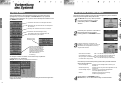 9
9
-
 10
10
-
 11
11
-
 12
12
-
 13
13
-
 14
14
-
 15
15
-
 16
16
-
 17
17
-
 18
18
-
 19
19
-
 20
20
-
 21
21
-
 22
22
-
 23
23
-
 24
24
-
 25
25
-
 26
26
-
 27
27
-
 28
28
-
 29
29
-
 30
30
-
 31
31
Panasonic CNDV1800EN Bedienungsanleitung
- Typ
- Bedienungsanleitung
- Dieses Handbuch eignet sich auch für
Verwandte Artikel
Andere Dokumente
-
VDO MS 4150 RS MP3 Bedienungsanleitung
-
Advent NAV101 - NAV 101 - Navigation System Bedienungsanleitung
-
VDO Dayton MS 5000 Benutzerhandbuch
-
Volvo V70 Benutzerhandbuch
-
Volvo V70 Benutzerhandbuch
-
ZENEC ze nc524 Bedienungsanleitung
-
Volvo V70 Benutzerhandbuch
-
GYS SPOT LIFT PRO MOB Datenblatt
-
Seiko Map Bedienungsanleitung